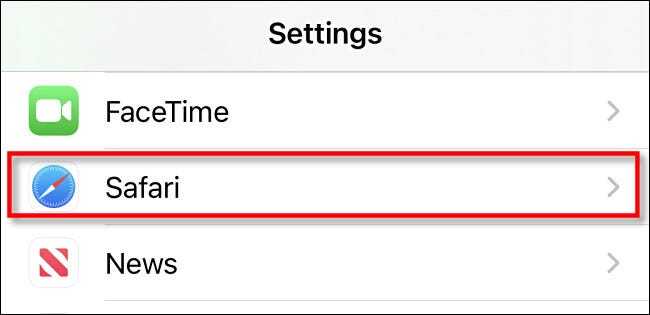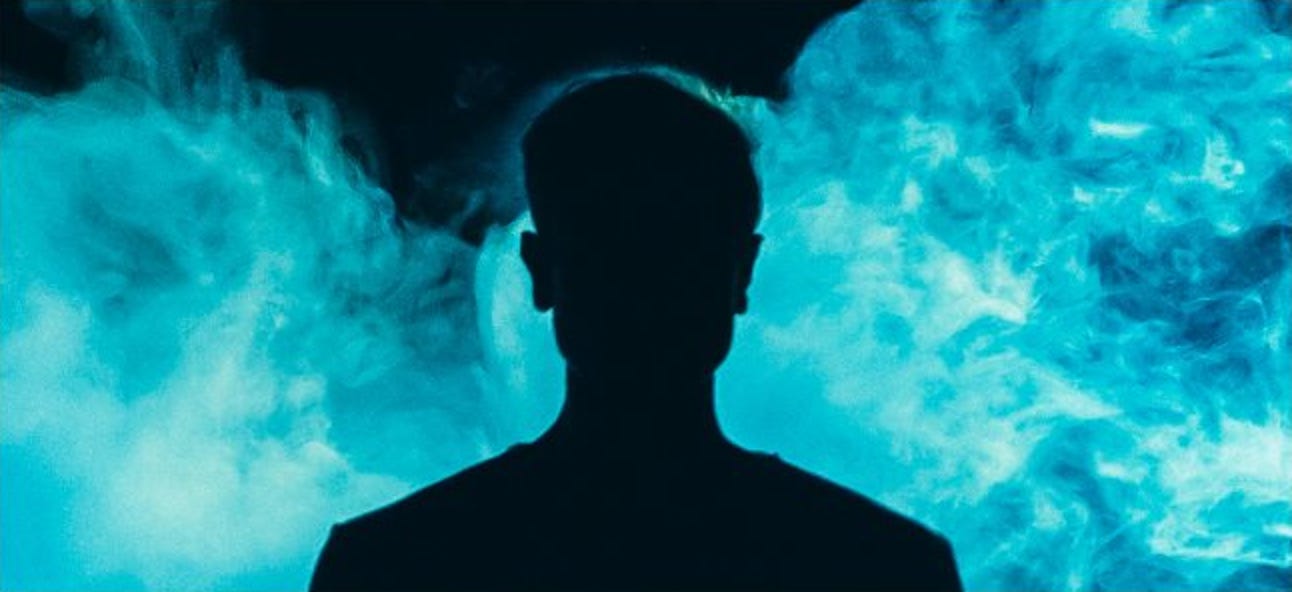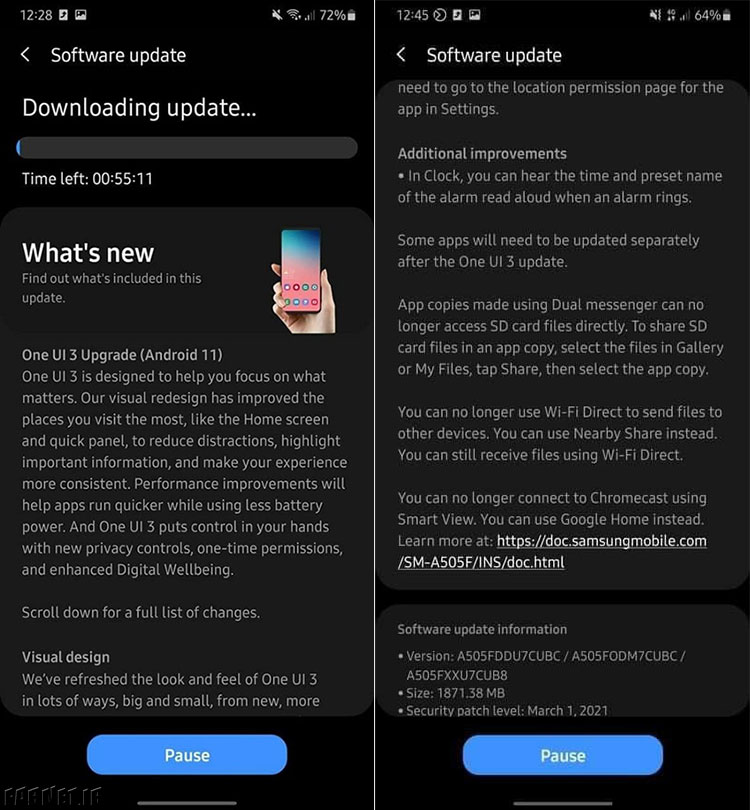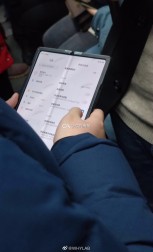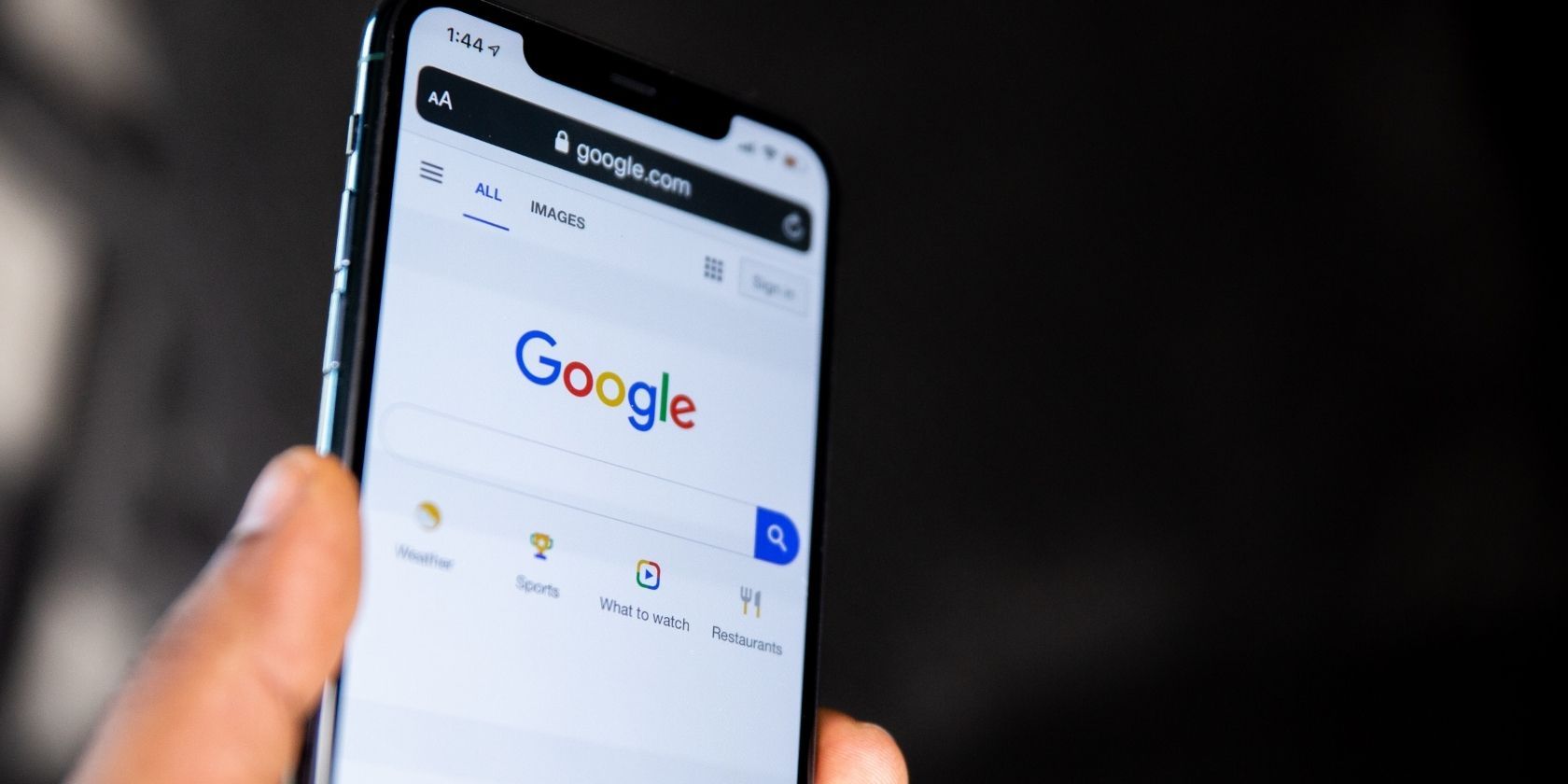وقتی در سافاری (Safari) آیپد و آیفون یک تب جدید باز می کنید به طور پیشفرض لیستی از صفحات برگزیده یا Favorits برای شما نمایش داده می شود. با یک تغییر ساده در تنظیمات گوشی می توانید جای این لیست را با پوشه بوکمارک ها عوض کنید. در این مقاله روش تغییر صفحات برگزیده در تب جدید سافاری (Safari) آیفون و آیپد را به شما آموزش می دهیم.
اول از همه تنظیمات آیفون یا آیپد خود را باز کنید.
در تنظیمات، گزینه Safari را انتخاب کنید.
در بخش Safari، قسمت Favorites را باز کنید.
در لیستی که باز می شود، فولدر دلخواهتان را انتخاب کنید. اگر هیچ فولدری نمایش داده نمی شود می توانید با زدن دکمه Bookmarks در مرورگر سافاری و سپس انتخاب Edit و زدن گزینه New Folder، یک فولدر جدید بسازید.
توجه: هر فولدری که در اینجا انتخاب کنید تبدیل به فولدر برگزیده ها یا Favorites جدید شما می شود. از این به بعد هر وقت یک صفحه جدید را به بوکمارک Favorites اضافه کنید، در این پوشه ذخیره خواهد شد.
حالا می توانید به عقب برگشته و از تنظیمات خارج شوید. بار بعدی که در Safari یک تب جدید باز کنید، لیستی از صفحات برگزیده خواهید دید که از فولدری که انتخاب کردید گزینش شده اند.
در ضمن اگر ترجیح می دهید در تب جدید سافاری هیچ لیستی نمایش داده نشود، می توانید یک فولدر خالی بسازید و آن را انتخاب کنید. اگر این کار را انجام دهید، تب جدیدی که در Safari آیفون و آیپد خود باز می کنید کاملا خالی خواهد بود.